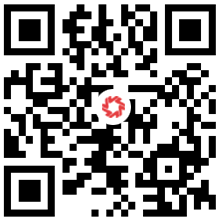插入优盘时显示未能成功安装设备驱动程序怎么办?
 2025-04-17 0条评论
2025-04-17 0条评论
魔秘法略将带大家认识优盘驱动,并将相对应的解决措施告诉大家,希望可以帮助大家减轻一些烦恼。
插入优盘时显示未能成功安装设备驱动程序怎么办?

具体操作方法如下:
打开设备管理器看下,是否有未知设备或有感叹号的设备。
2.再打开控制面板,管理工具,计算机管理,磁盘管理,看下是否除了硬盘之外有其他的存储设备,显示状态是有空间,但没有分配盘符,有的话,在上面右键,更改驱动器号和路径,给它分配个盘符。
3.确定如果一直这样,以管理员身份打开附件中的命令提示符,输入mountvol /e
来开启自动分配盘符的功能。
一般是正常安装。
如果是未知设备,建议重新插拔一下。
如果是显示设备,有存储但没空间,送修你的U盘,多半坏了。
拓展资料:
插入U盘提示未能成功安装设备驱动程序,解决方法 :
准备工具电脑一台,U盘一个;
在使用U盘的时候,提示“未能成功安装设备驱动程序”信息,导致无法安装U盘驱动程序,从而导致U盘无法被识别和使用,如图:
插入U盘提示未能成功安装设备驱动程序解决方法,需要修复USB和重新安装二个方法;
方法一:右键点击“我的电脑”或“计算机”,然后选择“属性”,然后点击“设备管理器”,会看到USB驱动程序会有黄色的叹号,如图:
方法二:正确安装USB驱动,在出现黄色叹号的USB驱动上右键点击,然后选择“更新驱动程序软件”,点击“浏览计算机以查找驱动程序软件”,如图:
如果知道要安装的U盘驱动程序所在的路径,可以直接点击“浏览“,然后选择,之后可以点击下一步,然后等待驱动程序安装完毕即可;如果没有相应的USB驱动,则可以点击“从计算机的设备驱动程序列表中选择”,然后点击“下一步”,如图:
然后选中要安装的USB驱动程序,点击“下一步”,如图:
然后等待操作系统提示,“Windows已经成功地更新驱动程序文件”,即可安装成功,如图:
此时,U盘已经可以正确在电脑的磁盘列表里面出现了,可正常使用了;
插入优盘时显示未能成功安装设备驱动程序怎么办?
具体操作方法如下:
打开设备管理器看下,是否有未知设备或有感叹号的设备。
2.再打开控制面板,管理工具,计算机管理,磁盘管理,看下是否除了硬盘之外有其他的存储设备,显示状态是有空间,但没有分配盘符,有的话,在上面右键,更改驱动器号和路径,给它分配个盘符。
3.确定如果一直这样,以管理员身份打开附件中的命令提示符,输入mountvol /e
来开启自动分配盘符的功能。
一般是正常安装。
如果是未知设备,建议重新插拔一下。
如果是显示设备,有存储但没空间,送修你的U盘,多半坏了。
拓展资料:
插入U盘提示未能成功安装设备驱动程序,解决方法 :
准备工具电脑一台,U盘一个;
在使用U盘的时候,提示“未能成功安装设备驱动程序”信息,导致无法安装U盘驱动程序,从而导致U盘无法被识别和使用,如图:
插入U盘提示未能成功安装设备驱动程序解决方法,需要修复USB和重新安装二个方法;
方法一:右键点击“我的电脑”或“计算机”,然后选择“属性”,然后点击“设备管理器”,会看到USB驱动程序会有黄色的叹号,如图:
方法二:正确安装USB驱动,在出现黄色叹号的USB驱动上右键点击,然后选择“更新驱动程序软件”,点击“浏览计算机以查找驱动程序软件”,如图:
如果知道要安装的U盘驱动程序所在的路径,可以直接点击“浏览“,然后选择,之后可以点击下一步,然后等待驱动程序安装完毕即可;如果没有相应的USB驱动,则可以点击“从计算机的设备驱动程序列表中选择”,然后点击“下一步”,如图:
然后选中要安装的USB驱动程序,点击“下一步”,如图:
然后等待操作系统提示,“Windows已经成功地更新驱动程序文件”,即可安装成功,如图:
此时,U盘已经可以正确在电脑的磁盘列表里面出现了,可正常使用了;
为什么插上优盘后显示没有驱动程序?
当U盘插进电脑时出现找不到驱动的安装程序的提示,可能有以下几个原因:
1. 驱动程序已损坏或丢失:如果U盘上的驱动程序文件损坏或丢失,电脑无法识别并安装相应的驱动程序。
2. 操作系统不兼容:有些驱动程序可能只兼容特定的操作系统版本,如果U盘上的驱动程序不适用于当前的操作系统,就会出现找不到驱动程序的情况。
3. U盘接口故障:U盘的接口可能出现故障,导致电脑无法正确读取U盘上的驱动程序。
4. 电脑端口问题:电脑的USB接口可能存在问题,导致无法正确连接和识别外部设备。
对于这个问题,你可以尝试以下解决方法:
1. 重新插拔U盘:先将U盘从电脑中拔出,然后重新插入,有时候只是接触不良导致无法识别。
2. 检查U盘驱动程序:确保U盘上的驱动程序文件完好无损,如果文件丢失或损坏,可以尝试从官方网站下载最新的驱动程序并重新安装。
3. 检查操作系统兼容性:确保U盘上的驱动程序适用于当前的操作系统版本,如果不兼容,可以尝试升级或更换操作系统。
4. 检查U盘和电脑接口:可以尝试将U盘插入其他USB接口,或者使用其他U盘插入当前USB接口,以排除U盘接口故障或者电脑端口问题。
如果方法仍然无法解决问题,可能需要联系相关技术支持或专业人士进行进一步的故障排除。
版权声明
1.本站遵循行业规范,任何转载的稿件都会明确标注作者和来源;2.本站的原创文章,请转载时务必注明文章作者和来源,不尊重原创的行为我们将追究责任;3.作者投稿可能会经我们编辑修改或补充。
转载请注明来自,本文标题:插入优盘时显示未能成功安装设备驱动程序怎么办?
本文地址:https://www.mmfalv.com/jiqiao/21241.html
标签:
- 本站介绍
-
魔秘法略专注提供全网深度游戏攻略,覆盖《原神》《崩坏:星穹铁道》《艾尔登法环》等800+款游戏的速通路线图、隐藏成就解锁、MOD开发教程及免加密补丁下载。每日同步Steam/Epic/PSN平台最新资讯,独创「卡关急救系统」3分钟定位解决方案!
- 搜索
-
-
- 最新文章
- 热门文章
- 随机阅读
- 随机tag
- 友情链接
-